iOS 12.3 更新后如何恢复数据?
苹果正在缓慢但肯定地推出其操作系统的新更新:iOS 15,并在几天前发布了最新的 iOS 15 公开测试版。 然而,iOS 15 并不完美,因为新的更新带来了一些错误,因为一些用户声称他们在 iOS 15 更新后丢失了联系人或数据。 由于这是一个新问题,因此没有多少人找到解决方案。
幸运的是,我们发现了三种在 iOS 15 更新后恢复丢失信息的方法。 其中一种方法是名为 DrFoneTool – Recover (iOS) 的第三方软件,非常适合在没有备份的情况下恢复数据。
因此,让我们继续了解有关各种方法的更多信息,这些方法将帮助您检索由于 Apple 的最新升级而丢失的数据。
第 1 部分:如何在没有备份的情况下在 iOS 15 上恢复已删除的 iPhone 数据?
如果您在更新之前备份了您的联系信息,您就不用担心了。 但如果你不这样做呢? 好吧,别担心; 有一个解决方案,形式为 DrFoneTool – 数据恢复 (iOS). DrFoneTool 是一个软件模块,可帮助用户从他们的 iOS 设备中恢复重要数据。 它由 Wondershare 开发,这是一家专门为所有人创建软件包的软件公司。 这款适用于 iOS 的恢复软件简化了在 iOS 15 更新后恢复丢失数据的过程,例如联系人信息、视频、图像等,只需单击几下即可。

DrFoneTool – 数据恢复 (iOS)
为您提供 iOS 15 升级后恢复已删除 iPhone 数据的三种方法
- 直接从 iPhone、iTunes 备份和 iCloud 备份中检索数据。
- 下载并提取 iCloud 备份和 iTunes 备份以从中检索数据。
- 支持最新的 iPhone 和 iOS
- 预览并有选择地恢复原始质量的数据。
- 只读且无风险。
要使用数据恢复软件,您需要以下内容:USB 数据线、iOS 设备以及下载并安装到计算机上的 DrFoneTool 软件。
现在,让我们一步一步地使用 DrFoneTool 软件完成数据恢复步骤:
步骤 1. 安装并启动 DrFoneTool – Recover (iOS) 后,通过 USB 电缆插入您的设备。 您面前的主菜单将有几个模块可供选择; 选择“恢复”。

第 2 步。该软件将需要几分钟来读取您的 iOS 设备,所以请耐心等待。 该过程完成后,将出现如下图所示的窗口。
提示: 实际上,没有数据恢复工具可以恢复 iPhone 5 及更高版本的媒体内容文件。 如果您想有选择地从 iPhone 中恢复文本内容,您可以按照以下步骤操作。 您可以参考以下文本内容和媒体内容的区别。
文本内容:消息(SMS、iMessage 和 MMS)、联系人、通话记录、日历、便笺、提醒、Safari 书签、应用程序文档(如 Kindle、Keynote、WhatsApp 历史记录等。
媒体内容:相机胶卷(视频和照片)、照片流、照片库、消息附件、WhatsApp 附件、语音备忘录、语音邮件、应用程序照片/视频(如 iMovie、照片、Flickr 等)

步骤 3。 继续并单击“开始扫描”按钮。 DrFoneTool 将开始扫描您的 iOS 设备以查找任何丢失的数据。 但是,如果您在扫描完成之前发现丢失的联系信息,请单击“暂停”菜单进入下一步。

第 4 步。您现在将看到屏幕上显示的所有存储和删除的内容。 屏幕左侧的菜单将列出照片和视频等数据。 而括号中的数字将显示已恢复的数量。
在这里,要显示已删除的联系信息,请选择“仅显示已删除的项目”选项。 或者,您也可以在“过滤器”框中输入文件的名称。

第 5 步。 现在,通过单击右上角的复选框选择要恢复的所有内容。 最后,一旦该过程完成,选择“恢复到计算机”。
好了,由于 iOS 15 更新而丢失的所有数据都已恢复。
第 2 部分:如何从 iTunes 备份中恢复 iOS 15 上的 iPhone 数据?
如果您想从 iTunes 备份中恢复数据,也可以使用 DrFoneTool – 数据恢复 (iOS) 轻松完成。 使用 iTunes 的过程也很简单。 因此,要了解有关该过程的更多信息,请按照以下步骤操作。
第 1 步。首先,启动 DrFoneTool 工具包并选择“恢复”模块。 现在,通过 USB 数据线插入您的 iOS 设备。

步骤 2。 在下一个屏幕上选择“恢复 iOS 数据”选项,选择显示的 iOS 设备,然后单击“开始扫描”。

步骤 3。 您需要选择界面左侧的“从 iTunes 备份中恢复”,然后选择“开始扫描”选项。

DrFoneTool 将扫描 iTunes 备份以扫描所有内容。

第 4 步。 等待几分钟,因为 DrFoneTool 需要一些时间才能从 iTunes 备份中提取所有数据。
步骤 5. 提取整个数据后,您可以预览并选择每种数据类型。 选择要恢复的数据类型,然后单击“恢复”。

DrFoneTool Recover (iOS) 是在 iOS 15 更新后恢复旧数据的好方法。
但是,您也可以直接使用 iTunes 备份来恢复您的计算机,而无需使用第三方程序。 但是这种方式最大的缺点是我们无法选择要恢复到设备的内容。 我们只能恢复整个 iTunes 备份。
以下是直接使用 iTunes 备份的步骤:
第 1 步。首先,您需要启动 iTunes 并通过 USB 电缆连接您的 iOS 设备。
第 2 步。计算机读取设备后,右键单击设备并选择“恢复备份”。
第 3 步。在这里,您应该在下载 iOS 15 更新之前选择备份输入日期,然后选择“恢复”。
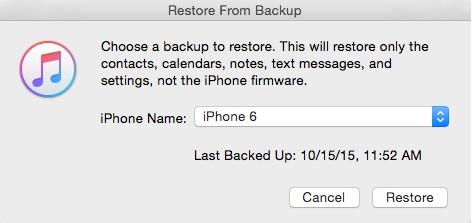
使用 iTunes 的优势在于其简单性,尤其是在您有 iTunes 备份的情况下。 但是,需要注意的是,iTunes 并不是 iOS 15 数据恢复的理想方法,因为存在一些缺点。
- iTunes 备份要求您有一台计算机来物理连接设备。 对于那些无法立即访问计算机的人来说,这很不方便。
- 一个缺点是数据的删除。 使用 iTunes 备份恢复旧数据后,所有其他数据都将被淘汰。 您将丢失存储在 iOS 设备上的歌曲、视频、播客、电子书和其他内容。 这是因为 iTunes 备份会将您设备上的所有新内容替换为备份中存储的数据。
- 此外,与 DrFoneTool-Recover (iOS) 不同,iTunes 备份不允许您有选择地恢复数据。
- 此外,iTunes Backup 无法备份所有文件类型。 因此,您可能无法取回某些类型的数据。
但是,您不会在 DrFoneTool-Recover (iOS) 中发现这些问题。 该软件旨在使丢失数据的恢复过程顺畅而轻松。
第 3 部分:如何从 iCloud 备份恢复 iOS 15 上的 iPhone 数据?
在 iOS 15 更新后恢复丢失数据的第三个选项是使用 iCloud 备份。 iCloud Backup 也是在 iOS 15 更新后恢复丢失的联系人信息的好方法,您只需要 iOS 设备和有效的 Wi-Fi 连接即可。
第 1 步。 首先,拿起您的 iOS 设备,转到设置 > 常规 > 重置 > 删除所有内容和设置。 在这里,输入您的密码并移动以擦除存储在 iOS 设备上的所有内容。
注意:如果您不想丢失任何数据,请确保先在 USB 设备中创建备份,然后再继续执行此步骤。
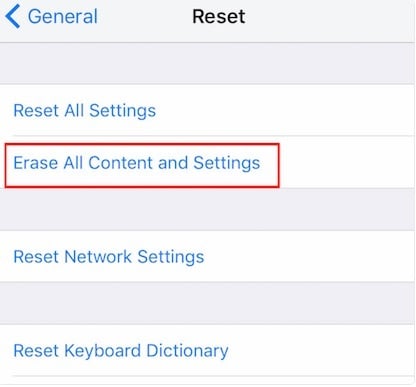
第 2 步。现在,转到“应用程序和数据”并点击“从 iCloud 备份恢复”
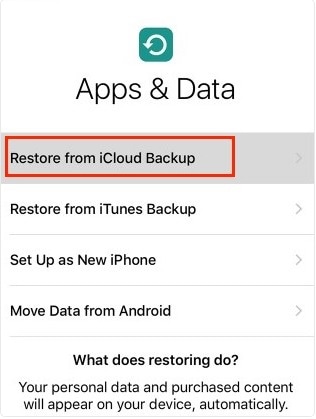
第 3 步。您现在将被带到 iCloud 页面,继续并登录您的帐户。 此后,点击“选择备份”,您将获得备份数据列表。 选择在使用 iOS 15 更新之前制作的,然后选择“恢复”。
就是这样,恢复过程将立即开始。
iCloud 可能适合某些 iOS 用户,但它不是恢复数据的完美方法,因为恢复旧数据会将 iPhone 重置为出厂状态。 这意味着您的所有内容都将被删除。 遗憾的是,iCloud Backup 没有针对此步骤的解决方法。 这是因为您必须清除 iOS 设备的硬盘驱动器才能从 iCloud 下载丢失的数据。 此外,您不能选择性地选择要恢复的数据,设备上的所有内容都必须被替换。 对于只想恢复丢失的联系信息的人来说,这可能非常不方便。
iCloud Backup 的另一个缺点是它对 Wi-Fi 的依赖。 对于这种方法,您必须有稳定的 Wi-Fi 连接。 因此,如果您在 Wi-Fi 较弱或没有 Wi-Fi 访问的区域,您将无法使用 iCloud 执行交易。 此外,iCloud Backup 的备份内容有限。 每个 iOS 用户都有有限的空间来存储内容。 此外,如果您有任何未在 iTunes 上下载的媒体文件,则无法在 iTunes 备份中恢复它们。 这意味着您必须采取额外措施以确保您不会丢失所有数据。
因此,这对某些人来说可能是一个麻烦。 但是,DrFoneTool – Recover (iOS) 没有这些问题,因为您可以在不删除数据文件的情况下恢复旧数据。
当涉及到软件更新时,肯定会发生错误。 一些 iPhone/iPad 用户在 iOS 15 更新后丢失了联系人,一些在下载 iOS 15 后丢失了信息。但是,这些用户有很多选择来恢复他们丢失的数据。 他们可用的一种选择是 DrFoneTool – 数据恢复 (iOS). 它是一种灵活、易于使用的选项,可简化数据恢复过程。 用户还可以使用 iTunes Backup 来恢复他们所有的旧数据。 另一方面,iCloud Backup 也可作为一个可行的选项。 在所有三个选项中,我们认为 DrFoneTool Recover (iOS) 是最好的选择,因为它可以保证零数据丢失的数据恢复。